Qt Creator界面组成

1.菜单栏
文件、编辑、构建、调试、Analyze,工具、控件、帮助
2.模式选择器
欢迎、编辑、设计、Debug、项目、帮助(ctrl+f6)
帮助是非常必要的,包含了Qt Creator更详细的使用和设置方法,提供了”索引“、”查找“,”书签“三种方式对文档进行导航,其中Reference分类中列举了所有的C++类,QML类型、Qt模块和Qt参考模块;Getting Started分类中包含了初学者开始学习Qt的入门介绍;Overviews分类分领域介绍了Qt最重要的内容,如开发工具、用户界面、核心机制、数据存储、多媒体、网络连接、图形、Web内容、手机API、QML应用等。
3.构建套件选择器
(Target selector)目标选择器、(Run)运行按钮、(Debug)调试按钮、(Building)构建按钮
4.定位器
快速定位项目、文件、类、方法、帮助文档以及文件系统
5.输出窗格
问题、(Search Results)搜索结果、应用程序输出、编译输出、Debugger Console、概要信息、Version Control、Test Result
快捷键为: Alt + 1~7
Qt工具
1.Qt Assustant(Qt助手)
>定制Qt Assustant并与应用程序一起重新发布。
>快速查找关键词、全文本搜索、生成索引和书签
>同时为多个帮助文档集合建立索引并进行搜索
>在本地存放文档火灾应用程序中提供在线帮助
2.Qt Designer(Qt设计师)
>使用拖放功能快速设计用户界面
>定制部件或从标准部件库中选择部件
>以本地外观快速预览格式
>通过界面原型生成C++或Java代码
>将Qt Designer 与Visual Studio或Eclipse IDE配合使用
>使用Qt信号与槽机制构建功能齐全的用户界面
3.Qt Linguist(Qt语言家)
>>收集所有UI文本,并通过简单的应用程序提供给翻译人员
>>语言和字体感知外观
>>通过智能的合并工具快速为现有应用程序增加新的语言
>>Unicode编码支持世界上大多数字母
> >运行时可切换从左向右或从右向左的语言
>>在一个文档中混合多种语言
Qt项目中文件介绍
>xxx.pro 该项目是项目文件,其中包含了项目相关信息
>xxx.pro.user 该文件中包含了与用户有关的项目信息
>xxx.h 该文件是类头文件
>xxx.cpp 该文件是类的源文件
>main.cpp 该文件中包含了main()主函数
>xxx.ui 该文件是设计师设计的界面对应的界面文
界面设计(拖拽)
1.主设计区:主要用来设计界面以及编辑各个部件的属性
2.部件列表窗口:罗列了各种常用的标准部件,可以使用鼠标将这些部件拖入主设计区
3.对象查看器:列出了界面上所有部件的对象名称和父类,而且以树形结构显示了各种部件的所属关系,可以通过点击对象来选中该部件
4.属性编辑器:显示了各个部件的常用属性信息,可以更改部件的一些属性(大小、位置等)这些属性按照从祖先继承的属性、从父类继承的属性和自己属性的顺序进行分类
5.动作编辑器与信号和槽编辑器:可以对相应的对象内容进行编辑
6.常用功能图标:一些常用的窗口部件以及功能

程序运行
1.编译运行程序:Ctrl+R
2.Qt Creator将项目源文件和编译生成的文件进行了分类存放,所以构建项目又会生成一个文件夹
3.想要直接运行生成的可执行文件,需要将6个dll文件放置到该可执行文件所在的文件夹内,或者将Qt的bin目录路径加入到系统Path环境变量中
4.想要把生成的程序发布出去,需要那六个dll文件,除此之外,还需要将C:\Qt\Qt5.6.1\5.6\mingw49_32\plugins目录中的platforms文件夹复制过来,里面只需要qwindows.dll文件
5.想要设置应用程序图标:第一步,创建.ico文件;第二步,修改项目文件,在最后面添加 RC_ICONS = xxx.ico;第三步:运行程序
程序源码与编程过程解析
1. 在Qt Creator中纯代码编写程序例:
1 #include<QApplication>
2 #include<QDialog>
3 #include<QLabel>
4 int main(int argc,char* argv[])
5 {
6 QApplication a(argc,argv);
7 QDialog w;
8 QLabel label(&w);
9 label.setText("hello qt!");
10 w.show();
11 return a.exec();
12 }
前三行是头文件包含,Qt中每一个类都有一个与其同名的头文件,如果要使用该类,必须包含这些类定义的头文件。
main()函数就不过多介绍,其中的参数是用来接收命令行参数
第6行新建了一个QApplication类对象,用于管理应用程序的资源,任何一个Qt Widgets 程序都要有一个 QApplication 对象。因为Qt程序可以接收命令行参数,所以它需要两个参数。
第7行新建了一个QDialog对象,用来实现一个对话框界面
第8行新建了一个QLabel对象,并将QDialog类作为参数,表明QDialog是QLabel对象的父窗口,也就是这个标签放在对话框窗口中
第9行给标签设置要显示的字符,括号里还可以换成QObject::tr(“hello qt"),这个函数可以实现多语言支持
第10行将对话框显示
第11行让QApplication对象进入事件循环,这样当Qt应用程序运行时便可以接受产生的事件,例如单击和键盘按下等事件。当然也可以加入一些代码,使显示更直观。w.resize(400,300); label.move(120,120);
Qt里还有两个实用功能:第一个代码自动补齐功能(通过几个字母来定位补全全部分字符)”Ctrl + 空格";第二个是快速查看帮助,将鼠标指针放到一个类名或函数上,则出现一个提示框显示其简单介绍,这时按下F1就可以在编辑器右边快速打开其帮助文档。
2.在命令行编译程序:
1.新建工程目录:(在Qt的安装目录中新建文件夹,在其中新建文本文档,将Qt Creator的main.cpp文件中的所有内容负责制过来,并将文件另存为main.cpp(保存时选择为UTF-8,否则中文可能显示乱码)
2.使用命令编译程序:打开开始菜单中Qt安装目录下的命令提示符程序Qt 5.6 for Desktop(MinGW 4.9.2 32bit),这里已经配置好了编译环境,输入命令跳转到新建的文件夹中,再输入“qmake - project"命令来生成pro工程文件,用记事本打开并在最后面添加”greaterThan(QT_MAJOR_VERSION,4):QT+=widgets",然后输入qmake命令来生成用于编译的Makefile文件,这时,文件夹出现了Makefile文件以及debug目录、release目录,当然这两个目录是空的,最后输入“mingw32 - make"命令来编译程序,编译完成后会在release目录中出现exe文件。
3.运行程序:在命令行接着输入,跳转到release目录下,然后输入xxx.exe,按下回车键,就会运行helloworld程序了。
编译过程简单介绍
qmake是Qt提供的一个编译工具,它可以生成与平台无关的.pro文件,然后利用该文件生成与平台相关的makefile文件。makefile文件中包含了要创建的目标文件或可执行文件、创建目标文件所依赖的文件和创建每个目标文件时需要运行的命令等信息。最后使用mingw32 - make 工具来完成自动编译,mingw32 - make 就是通过读入Makefile文件的内容来执行编译工作的。使用mingw32 - make会为每一个源文件生成一个对应的.o目标文件,最后将这些目标文件进行链接来生成最终的可执行文件
使用.ui文件
1.添加.ui文件
2.设计界面
3.生成ui头文件。
由.ui生成的头文件包含在build-xxxx-xxxx目录中
头文件的包含
使用<>时,系统会到默认目录(编辑器及环境变量、项目文件所定义的头文件寻找目录)查找要包含的文件,这是标准方式
使用""时,系统先到用户当前目录(即项目目录)中查找要包含的文件,找不到再按标准方式查找
程序调试
设置断点,然后按下F5或者左下角的调试按钮开始调试,程序会在断点处停了下来。
单步调试:单击“单步进入”按钮或者摁下f11,(简单方法类似的是在编辑器中将鼠标光标定位到一个类名或者函数上,然后摁下F2键,或者右击,选择“根据光标位置的符号”,则编辑器就会跳转到其源码处。







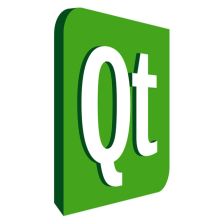














 1785
1785











 被折叠的 条评论
为什么被折叠?
被折叠的 条评论
为什么被折叠?








